A Facebook képkereső használata
Bár a Facebookon nincs hivatalos képkereső funkció, vannak módszerek, amelyeket kipróbálhat, ha azt reméli, hogy kép alapján talál valakit.
A valaki más által feltöltött fényképhez rendelt Facebook szám segítségével megtalálhatja a kapcsolódó profilt a Facebookon, vagy fordított keresést végezhet a Google-ban egy Facebook-fotó alapján.
Ismerje meg, hogyan végezhet Facebook-képkeresést, hogy profilt találjon egy képből, valamint ismerje meg a folyamatok néhány korlátozását.
A Facebook képkereső használata
A Facebook a közösségi média csatornára feltöltött összes fényképhez numerikus azonosítót rendel. A Facebookról letöltött képek alapértelmezés szerint a fájlnév részeként ezt a numerikus azonosítót fogják tartalmazni.
Ha ismeri ezt a számot, annak segítségével megkeresheti a kép forrását a Facebookon. Ez lehet annak a személynek a profilképe, aki megosztotta, vagy annak a személynek, akinek a profilját meg akarja találni, meg lehet nevezni vagy megcímkézni a képen.
Ezzel a módszerrel bármilyen képet kereshet, akár online, akár saját készülékére mentve.
Kattintson a jobb gombbal arra a képre, amelyet keresni szeretne a Facebookon.
-
Válassza ki Megnyitás új lapon a Google Chrome-ban. Ha másik webböngészőt használ, válassza a lehetőséget Fotó megtekintése, Kép megtekintése, vagy egy hasonló lehetőség.
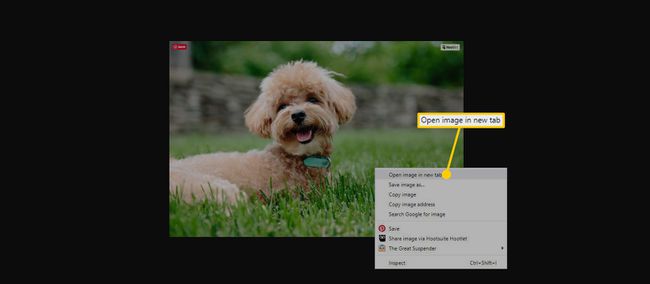
-
Keressen három, aláhúzásjelekkel elválasztott számkészletet a címsorban vagy a kép fájlnevében, például a példában kiemelten.
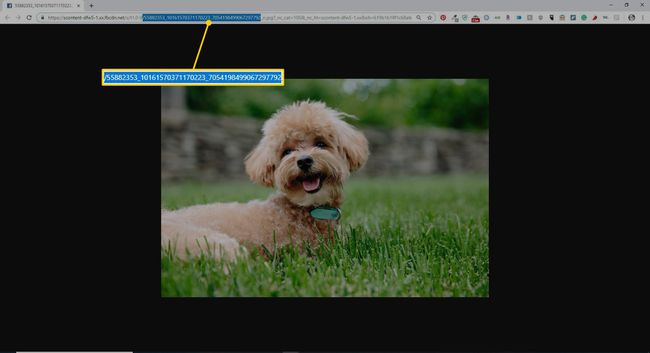
-
Keresse meg a középső számsort. Ebben a példában ez az 10161570371170223. Ezt az azonosítószámot fogja használni a Facebookon a kép megtalálásához.
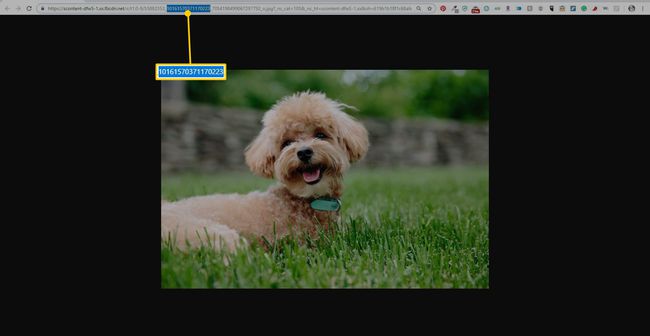
Írja be (vagy másolja és illessze be) https://www.facebook.com/photo.php? fbid=a böngésző címsorába.
-
Illessze be a kép azonosító számát közvetlenül a = a címsorban. Ez a példa így jelenne meg https://www.facebook.com/photo.php? fbid=10161570371170223 szóközök nélkül.
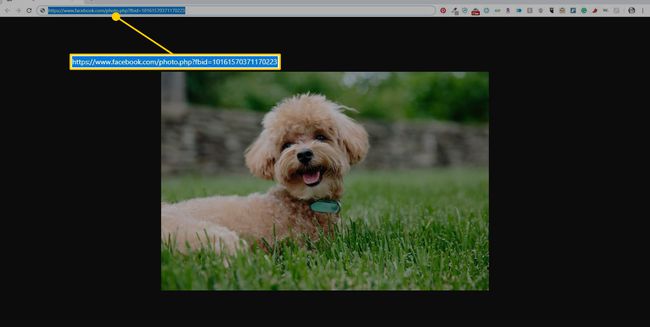
-
nyomja meg Belép hogy közvetlenül a Facebookon a fényképhez ugorjon, és keresse meg azt a profilt, amelyen közzétették.
Az adatvédelmi beállítások megakadályozhatják, hogy hozzáférjen a képhez egy Facebook-oldalon. Ha a fotó nem nyilvános, vagy a tulajdonos letiltott téged, előfordulhat, hogy a fotó nem tekinthető meg.
Fordított képkeresés: Facebook és Google módszer
Fordított képkeresést végezhet a Google-ban a Facebookon közzétett fénykép segítségével, hogy esetleg többet megtudjon arról, hogy ki tette közzé.
-
Kattintson a jobb gombbal a képre, és válassza ki Keressen a Google-ban a képre.
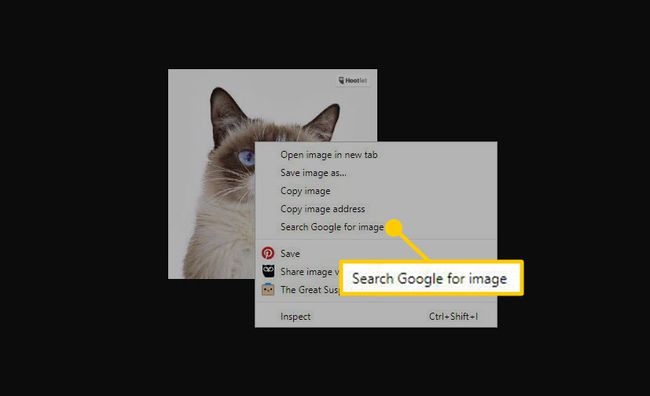
-
Megnyílik egy új lap, amely megjeleníti a fotó lehetséges egyezéseit.
Másik megoldásként rákereshet egy letöltött képre úgy, hogy feltölti vagy áthúzza a Google Képek keresőoldalára, hogy a Google fordított kép keresés.
-
Távolítsa el a szöveget a keresőmezőből, cserélje ki a következőre: webhely: facebook.comgombot, és nyomja meg Belép. Ez azt mondja a Google-nak, hogy csak a Facebook képkeresését szeretné megfordítani, más webhelyeken nem.
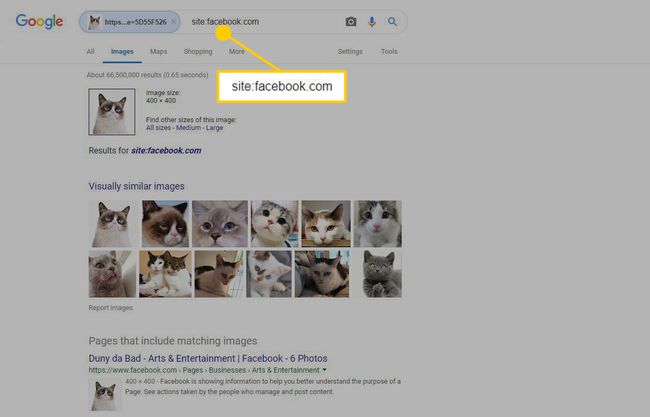
Ellenőrizze az eredményeket, hogy megtudja, a keresett személy profilja-e.
A fordított képkeresés alternatív módjai
Ha egyik megközelítés sem teszi lehetővé, hogy valakit kép alapján találjon meg, vannak más eszközök, amelyek segítségével fordított képkeresést hajthat végre a Facebookon vagy más módon. Például feltölthet egy képet ide TinEye és megtudhatja, hol jelent meg az interneten.
